Se viene spuntata l’opzione autoplay, la linea temporale verrà azionata
al caricamento della pagina ed una finestra di avvertimento ci ricorda che verrà
così inserito il behavior Play Timeline al caricamento della
pagina, quindi associato al tag body ed all’evento onLoad.
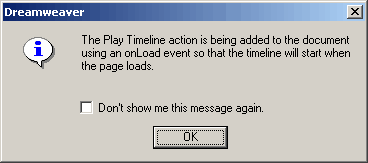
Spuntando l’opzione loop la linea temporale viene ripetuta ciclicamente
all’infinito, aggiungendo al frame immediatamente successivo alla fine
delle animazioni il behavior Go To Timeline Frame. Nei parametri
del behavior viene specificata la timeline cui viene assegnato il loop ed il
campo Go To Frame contiene il frame numero 1, invece nel campo
Loop: times non viene specificato alcun valore, il che corrisponde
ad infinito. E’ chiaro dunque che se vogliamo impostare un ciclo di un
determinato numero di volte, ad esempio 3, sarà sufficiente spuntare la casella
loop e con un doppio click sul behavior inserire nel campo Loop: 3 times.
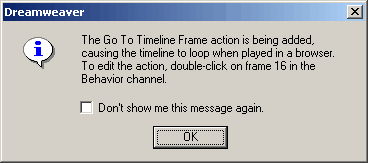
E’ possibile controllare la Timeline dal pannello Behaviors,
come si accennava all’inizio. E’ necessario inserire un link o un
falso link (# o meglio javascript:;) ad un
testo o un’immagine e dal pannello Behaviors scegliere
i controlli. E’ così possibile fare partire o fermare un’animazione
da una un pulsante, utilizzando rispettivamente i behavior Timeline
>> Play Timeline e Timeline >> Stop Timeline.
Come si accenava poco sopra è anche possibile tramite i controlli dei behavior,
allo stesso modo di Play e Stop Timeline,
creare un pulsante che porti ad un determinato fotogramma della timeline, in
questo caso si utilizzerà il behavior Timeline >> Go To
Frame.